1) Creați o fotografie pentru gravarea în programul CorelDraw
2) După crearea unei imagini în programul CorelDraw din meniul fișierului, selectați "salvați ca" în tipul de linie al fișierului, selectați DWG-AutoCAD (sau DXF-AutoCAD).
Figura 1
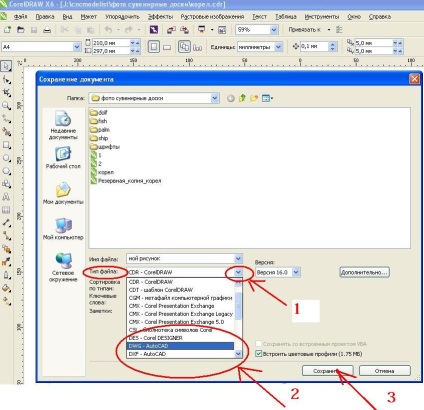
Figura 1
3) Lansați ArtCAM. În meniul "fișier", selectați "Deschis". În fereastra care apare, trebuie să modificați tipul de fișier - selectați fișierele AutoCAD (* .dxf, * .dwg), după cum se arată în Figura 2.
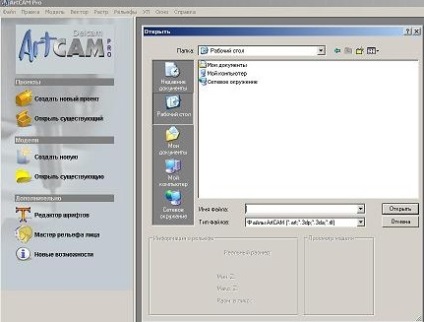
Figura 2
Se deschide o fereastră cu posibilitatea de a modifica dimensiunea modelului, faceți clic pe "OK", dacă nu este necesar să modificați dimensiunile. Se va deschide o fereastră cu informații despre fișierul importat, faceți clic pe "OK". În centrul ecranului vedem desenul viitorului model, figura 2. În panoul din stânga - "informații despre model", selectați fila traiectoriei, figura 3
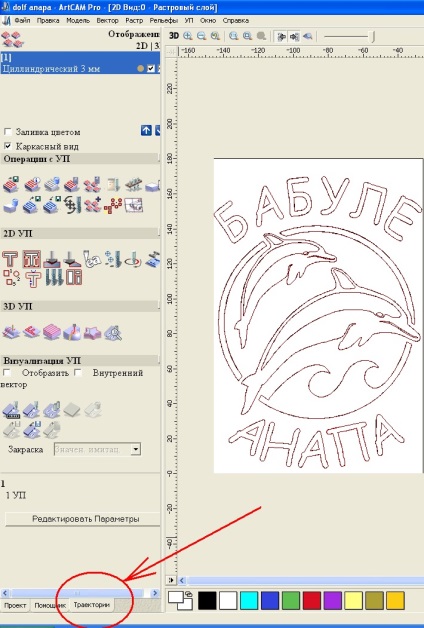
Figura 3
4) În fila traiectorie, găsim pictograma "procesare de-a lungul vectorilor". este indicat printr-o săgeată, figura 4.
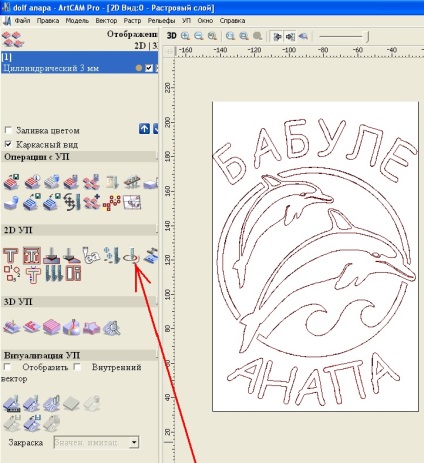
5) Setați adâncimea gravării, figura 1 din Figura 5 și selectați instrumentul. figura 2 din figura 5.
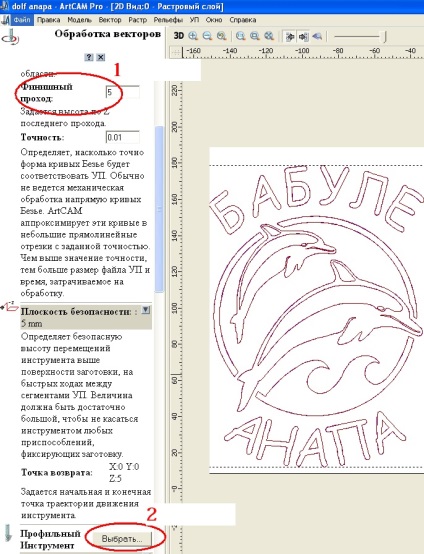
Figura 5
6) Setați grosimea materialului, numele traiectului, selectați vectorul făcând clic pe elementele imaginii și faceți clic pe butonul "Acum", Figura 6
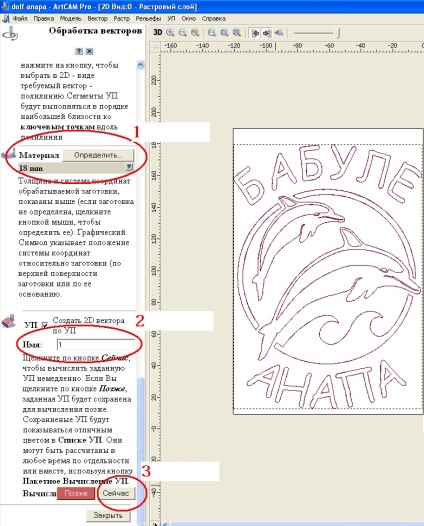
Figura 6
7) În meniul "File", selectați "Save" și setați numele proiectului. salvați proiectul.
8) memorați codul UP
În meniul "UP", selectați "salvați ca. “. Alegem formatul fișierului de ieșire Mach2 mm (* .Cnc). Transferați succesiv UE calculată din fereastra calculată în fereastra salvată prin apăsarea săgeții dreapta
Alte articole despre lucrul cu ArtCam:
Trimiteți-le prietenilor: